Thao tác khai báo cấu trúc bảng bao gồm:
+ Đặt tên các trường
+ Chỉ định kiểu dữ liệu cho mỗi trường
+ Khai báo kích thước của trường.
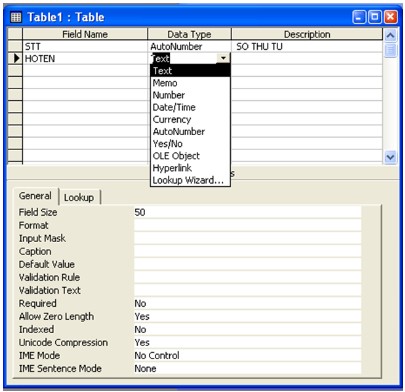
Thao tác khai báo cấu trúc bảng bao gồm :
Xuất bản: 05/10/2020 - Cập nhật: 31/07/2023 - Tác giả: Nguyễn Hưng
Câu Hỏi:
Đáp án và lời giải
Liên kết giữa các bảng cho phép:
Liên kết giữa các bảng cho phép tránh được dư thừa dữ liệu, có thể có được thông tin tổng hợp từ nhiều bảng và nhất quán dữ liệu.
Có thể thấy trong CSDL, các bảng thường có liên quan đến nhau. Liên kết được tạo giữa các bảng cho phép tổng hợp dữ liệu từ nhiều bảng. Ngoài ra việc liên kết được tạo giữa các bảng sẽ giúp Microsoft Access: Quản lý dữ liệu được hợp lý hơn; Bảo vệ các ràng buộc toàn vẹn của dữ liệu; Cho phép tổng hợp dữ liệu từ nhiều bảng; thực hiện cập nhập nội dung CSDL dễ dàng hơn,…
Để xóa một trường, ta chọn trường đó rồi nhấn :
Để xóa một trường, chọn trường đó rồi nhấn chọn Edit, chọn Delete Rows.
Để mở một bảng ở chế độ thiết kế, ta chọn bảng đó rồi:
Để mở một bảng ở chế độ thiết kế, ta chọn bảng đó rồi Click vào nút Design (thiết kế).
Để lưu cấu trúc bảng đã thiết kế, thao tác thực hiện lệnh nào sau đây là đúng:
Để lưu cấu trúc bảng đã thiết kế, thao tác thực hiện lệnh đúng là: Create Table by Using Wizard.
Trong cửa sổ CSDL đang làm việc, để tạo cấu trúc bảng trong chế độ thiết kế, thao tác thực hiện lệnh nào sau đây là đúng?
Trong cửa sổ CSDL đang làm việc, để tạo cấu trúc bảng trong chế độ thiết kế, thực hiện một trong cách sau:
+ Nháy nút [New], rồi nháy đúp Design View
+ Nháy đúp vào Create Table in Design View.
Khi tạo cấu trúc bảng, cần thực hiện:
1-Tạo các trường
2-Lưu bảng
3-Chọn kiểu dữ liệu
4-Nháy đúp lệnh Create table in Design view
Thứ tự thực hiện nào sau đây là thích hợp nhất là:
Khi tạo cấu trúc bảng, cần thực hiện thứ tự sau: Nháy đúp lệnh Create table in Design view-> Tạo các trường-> Chọn kiểu dữ liệu-> Lưu bảng
Để thay đổi cấu trúc bảng
Để thay đổi cấu trúc bảng ta hiển thị bảng ở chế độ thiết kế.
Chỉnh sửa cấu trúc bảng là
Chỉnh sửa cấu trúc bảng là thêm hoặc xoá trường.
Để lưu cấu trúc bảng ta thực hiện?
Để lưu cấu trúc bảng ta thực hiện File -> Save hoặc nháy nút Save hoặc nhấn tổ hợp phím Ctrl + S, sau đó gõ tên bảng vào ô Table Name trong hộp thoại Save As, cuối cùng là nháy nút OK hoặc ấn phím Enter.
